在我们的日常生活和学习中,经常会遇到很多需要截屏的事情,比如看到漂亮的图片,却没有下载按钮可以下载,只能截屏。看到一些写的很漂亮的段落和句子,就想截图保存。这就凸显了截屏的意义和价值,那么如何快速截屏呢?接下来,我将一一为你解释。
首先,系统自带截屏:PrintScr。PrintScr是系统自带的一个截屏工具。简单来说就是特定的键盘按键。这个键一般位于电脑的右上角。看到想要截屏的东西可以直接点这个键。点击后可以打开图纸按Ctrl V粘贴,然后下载到桌面保存图片。或者直接在QQ、微信等编辑界面粘贴,然后保存。这种截屏方式是最简单的截屏方式,但是只能截取整个屏幕,不能编辑截屏内容,所以我们需要根据需要灵活使用。

该系统带有屏幕截图。
二、微信截图工具:ALT A .微信是我们日常生活学习中经常使用的工具。当我们打开微信的时候,可以用微信的快捷键Alt A来截图。在截图过程中,我们可以对截图图像进行再次编辑,如选框、放大、裁剪、添加文字等,可以更好的满足我们的截图需求。但是如果想用微信截图,就必须登录微信。不登录微信,就不能截图。
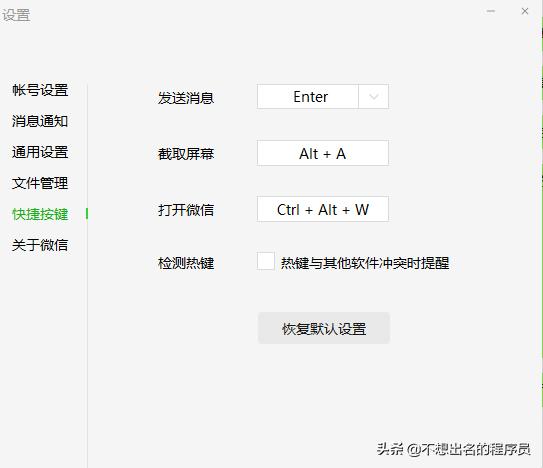
微信截图
三、360浏览器:Ctrl Shift X360浏览器是我们常见的浏览器。一般我们会用它来搜索知识,浏览网页,下载东西。当我们遇到好的内容时,我们会使用截屏工具,360浏览器也包含了截屏的快捷工具。同时按Ctrl Shift X会对当前页面进行截屏,截屏后我们还可以对页面进行修改和编辑,更加符合日常需求。
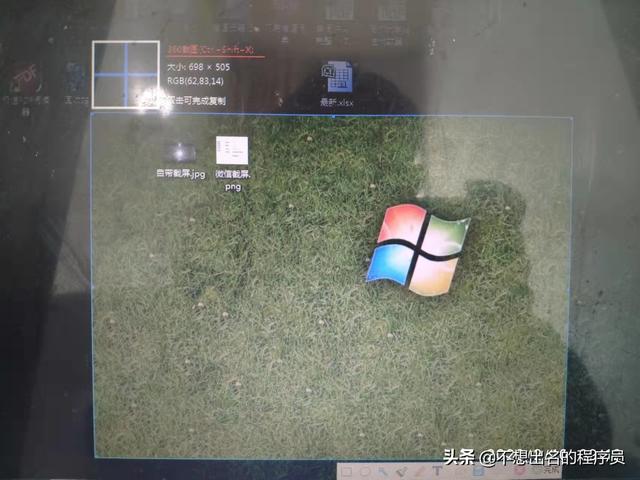
360个屏幕截图
另外,常用的截屏工具有腾讯QQ、UC浏览器等。有兴趣的话可以查一下这些截屏工具的快捷键,使用一下,肯定会很有收获。


